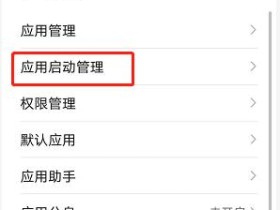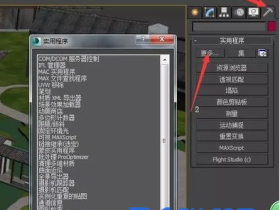- A+
所属分类:sketchup安装使用教程
Lumion是一款功能强大的建筑可视化软件,可以帮助用户将建筑模型转化为逼真的三维渲染。在Lumion中导入SketchUp(SU)大模型的过程相对简单,下面将为您详细介绍。
首先,在打开Lumion之前,确保您已经将SU大模型保存为一个独立的文件,并且尽量减少模型中的多边形数,以提高导入和渲染的速度。
进入Lumion界面后,点击左下角的“导入”按钮,然后选择“导入新模型”。在弹出的文件浏览器中,找到并选择您保存的SU大模型文件。
接下来,Lumion将自动加载SU模型。如果模型比较大,加载时间可能会比较长,请耐心等待。
在加载完成后,您可以在Lumion场景中看到SU模型的缩略图。您可以通过点击缩略图来查看模型的详细信息,或者您也可以直接拖动模型到场景中进行放置和调整。
值得注意的是,Lumion支持直接导入SU模型的材质和纹理,所以您不需要在Lumion中重新调整和添加材质。但是,如果您在SU中使用了自定义材质,导入Lumion后可能会丢失一些细节。
此外,您还可以在Lumion中进行一些后期处理,例如添加环境光、调整相机角度和追踪动画等,以进一步增加模型的真实感。
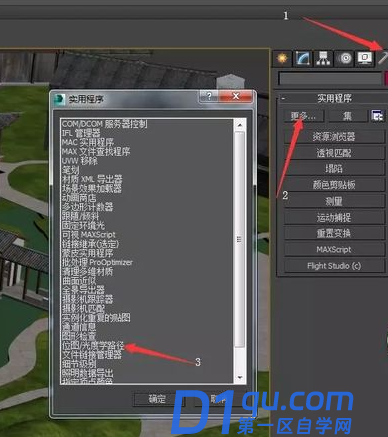
总结起来,在Lumion中导入SU大模型的步骤如下:
- 将SU大模型保存为一个独立的文件且尽量减少多边形数
- 打开Lumion,点击左下角的“导入”按钮,然后选择“导入新模型”
- 在弹出的文件浏览器中选择您保存的SU大模型文件
- 等待Lumion加载并显示模型缩略图
- 拖动模型到场景中进行放置和调整
- 进行后期处理以提高模型真实感
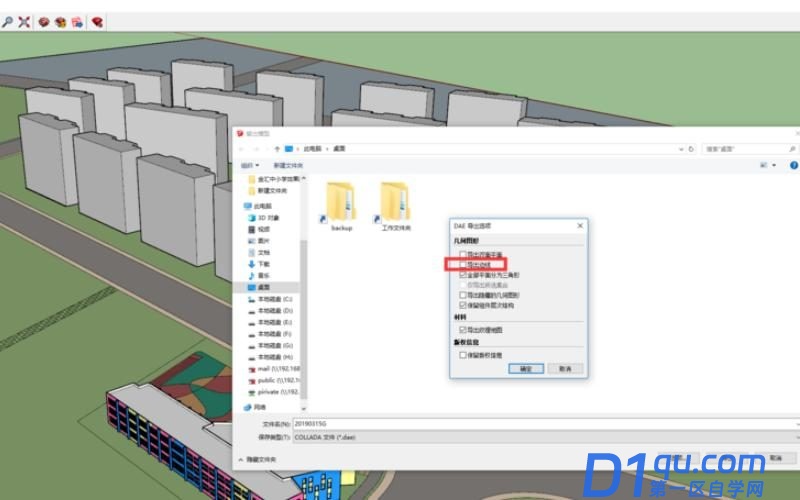
希望上述步骤对您在Lumion中导入SU大模型有所帮助,祝您使用愉快!
大家都在看:
- 我的微信
- 这是我的微信扫一扫
-

- 设计福利助手
- 我的微信公众号扫一扫
-